ટીવીમાંથી વિડિયો કન્ટેન્ટ (મૂવીઝ, ટીવી પ્રોગ્રામ્સ) રેકોર્ડ કરવાની પ્રક્રિયા એટલી જટિલ નથી જેટલી તે બિનઅનુભવી વપરાશકર્તાઓને પ્રથમ નજરમાં લાગે છે. આ સમસ્યાને ઉકેલવા માટે, તમારે ફક્ત આ લેખમાં આપેલી સંબંધિત સૂચનાઓને અનુસરવાની જરૂર છે.
- ટીવી પરથી વિડિયો કેપ્ચર કરવા માટેના ઉપકરણો – ફ્લેશ ડ્રાઇવ VS હાર્ડ ડ્રાઈવ
- ટીવી પ્રોગ્રામ કે જે પહેલાથી જ ચાલુ છે અથવા શરૂ થવામાં છે તેને કેવી રીતે રેકોર્ડ કરવો
- એક એવો શો રેકોર્ડ કરી રહ્યો છે જે હજી શરૂ થયો નથી
- રેકોર્ડિંગ પ્રોગ્રામિંગ
- સેમસંગ ટીવી સ્ક્રીન પરથી વિડિઓ કેવી રીતે રેકોર્ડ કરવી
- ટીવી વિડિયો રેકોર્ડિંગ શેડ્યૂલ કરો
- LG TV માંથી લાઇવ બ્રોડકાસ્ટ અને વિડીયો કેપ્ચર કરી રહ્યા છીએ
- Sony Bravia TVs પરથી રેકોર્ડિંગ વિડિયો
- ફિલિપ્સ ટીવીમાંથી મૂવી અને અન્ય વિડિઓ કેવી રીતે રેકોર્ડ કરવી
ટીવી પરથી વિડિયો કેપ્ચર કરવા માટેના ઉપકરણો – ફ્લેશ ડ્રાઇવ VS હાર્ડ ડ્રાઈવ
રેકોર્ડિંગ પહેલાં, તમારે હાર્ડ ડ્રાઇવ અથવા USB ફ્લેશ ડ્રાઇવના સ્વરૂપમાં બાહ્ય મીડિયાને કનેક્ટ કરવાની કાળજી લેવી જોઈએ. ઉપયોગ કરતા પહેલા ડિસ્કનું ફોર્મેટ કરવું આવશ્યક છે, અને તેમાંથી બધી સામગ્રી ખોવાઈ જશે. સુસંગતતા માટે ટીવી પર ફ્લેશ ડ્રાઇવ તપાસવી આવશ્યક છે (આ કરવા માટે, “સોર્સ” બટન દબાવો, “USB” ફ્લેશ ડ્રાઇવ પસંદ કરો અને “ટૂલ્સ” દબાવો), અને જો જરૂરી હોય તો, તેને સ્માર્ટ હબ દ્વારા ત્યાં ફોર્મેટ કરો.
ટીવી પ્રોગ્રામ કે જે પહેલાથી જ ચાલુ છે અથવા શરૂ થવામાં છે તેને કેવી રીતે રેકોર્ડ કરવો
પ્રક્રિયા:
- રિમોટ કંટ્રોલ પર લાલ બટન દબાવીને પ્રથમ રેકોર્ડિંગ શરૂ કરો અને ફોર્મેટિંગની પુષ્ટિ કરો.
- ટીવી સાથે જોડાયેલા તમામ ઉપકરણો દેખાશે. તમારે તમારું ઉપકરણ પસંદ કરવું જોઈએ અને રિમોટ કંટ્રોલ પર “Enter” દબાવો.
- ડ્રાઇવના કદ અને ઝડપના આધારે ફોર્મેટિંગમાં થોડો સમય લાગશે. ફોર્મેટિંગ પૂર્ણ થયા પછી, તમે પ્રોગ્રામને રેકોર્ડ કરવાનું શરૂ કરી શકો છો. આ માટે સંવાદ બોક્સમાં પુષ્ટિની જરૂર છે.
- જ્યારે તમે રિમોટ કંટ્રોલ પર લાલ બટન અને પછી ગાઈડ બટનનો ઉપયોગ કરો છો ત્યારે રેકોર્ડિંગ શરૂ થાય છે.
- દેખાતી સૂચિમાંથી, તમે રેકોર્ડ કરવા માંગો છો તે પ્રોગ્રામ પસંદ કરો. પછી “એન્ટર” અને “રેકોર્ડ” દબાવો.
- રેકોર્ડિંગ ચાલુ રાખવાના સમયની સેટિંગ કરો.
એક એવો શો રેકોર્ડ કરી રહ્યો છે જે હજી શરૂ થયો નથી
આ સ્થિતિમાં, પ્રક્રિયા નીચે મુજબ છે:
- રેકોર્ડ કરવાનો પ્રોગ્રામ પસંદ થયેલ છે.
- એન્ટ્રી પર જાઓ અને “Enter” કીનો ઉપયોગ કરીને પુષ્ટિ કરો.
- પ્રોગ્રામ રેકોર્ડિંગ પુષ્ટિ થયેલ છે. રેકોર્ડીંગ પ્રોગ્રામ થયેલ છે તે બતાવવા માટે આ પ્રક્રિયા લાલ ચિહ્ન તરીકે પ્રદર્શિત થશે.
રેકોર્ડિંગ પ્રોગ્રામિંગ
પ્રક્રિયા શરૂ કરવા માટે તમને જરૂર છે:
- “પ્રોગ્રામ મેનેજર” પર જાઓ અને “પ્રોગ્રામિંગ ઉમેરો” પસંદ કરો.
- તમે જે ટીવી ચેનલમાંથી પ્રોગ્રામ રેકોર્ડ કરવા માંગો છો તે પસંદ કરો.
- રેકોર્ડિંગ માટે પ્રારંભ તારીખ સોંપો (ચોક્કસ તારીખ અથવા દિવસોના કોઈપણ અન્ય ક્રમ પર), રેકોર્ડિંગની શરૂઆત અને સમાપ્તિ સમયનો ઉલ્લેખ કરો.
- પ્રોગ્રામ્સના વર્તમાન રેકોર્ડિંગને રોકવા માટે, રિમોટ કંટ્રોલ પર સૌથી નીચું જમણું બટન વાપરો અને રેકોર્ડિંગ બંધ કરવાની પુષ્ટિ કરો. તમને રેકોર્ડ કરેલા પ્રોગ્રામ્સ પર જવા અને બનાવેલા રેકોર્ડિંગ્સ જોવા માટે કહેવામાં આવશે.
USB ફ્લેશ ડ્રાઇવ (બાહ્ય USB ડ્રાઇવ) પર ટીવી શો કેવી રીતે રેકોર્ડ કરવો: https://youtu.be/L-QzkpBslWI
સેમસંગ ટીવી સ્ક્રીન પરથી વિડિઓ કેવી રીતે રેકોર્ડ કરવી
સેમસંગ ટીવીમાંથી વિડિયો રેકોર્ડ કરવાના કિસ્સામાં, ક્રિયાના સમાન સિદ્ધાંત લાગુ કરવામાં આવે છે (ઉદાહરણ તરીકે, એમ શ્રેણીના ટીવી ):
- હાર્ડ ડ્રાઇવ અથવા ફ્લેશ ડ્રાઇવને ટીવી સાથે કનેક્ટ કરો.
- ઇચ્છિત ચેનલ પસંદ કરો.
- રિમોટ કંટ્રોલ પર ચાર રંગનું બટન દબાવો.

- “વધુ” પસંદ કરો અને ઓકે બટન દબાવો (મધ્યમાં રાઉન્ડ બટન).
- “રેકોર્ડ” પસંદ કરો અને બરાબર દબાવો.

- રેકોર્ડિંગ શરૂ થશે.
J શ્રેણીના ટીવી પર , જ્યારે તમે રિમોટ કંટ્રોલ પર “REC” (અથવા અન્ય મોડલ્સ પર “મેનુ/123”) બટન દબાવશો ત્યારે રેકોર્ડિંગ શરૂ થશે. H-શ્રેણી પર , રિમોટ કંટ્રોલ પર “REC” બટન દબાવી અને પકડી રાખ્યા પછી રેકોર્ડિંગ શરૂ થાય છે. સેમસંગ એફ સિરીઝ ટીવી પર, રિમોટ કંટ્રોલ પર “માહિતી” બટન દબાવો (અથવા સ્માર્ટ રિમોટ પર પીળા બટનને પકડી રાખો), પછી ઓકે દબાવો, અને પછી સ્ક્રીન પર “રેકોર્ડ” પસંદ કરો, ફરીથી બરાબર દબાવીને પુષ્ટિ કરો. K શ્રેણીના મોડેલો પર, પ્રથમ બે બિંદુઓ સમાન છે, અને પછી વિડિઓ રેકોર્ડ કરવા માટે, તમારે રિમોટ કંટ્રોલ પર “પ્લે / પોઝ” દબાવવાની જરૂર છે, અને પછી – “રેકોર્ડ”.
મોડેલો પર, પ્રથમ બે બિંદુઓ સમાન છે, અને પછી વિડિઓ રેકોર્ડ કરવા માટે, તમારે રિમોટ કંટ્રોલ પર “પ્લે / પોઝ” દબાવવાની જરૂર છે, અને પછી – “રેકોર્ડ”.
ટીવી વિડિયો રેકોર્ડિંગ શેડ્યૂલ કરો
સેમસંગ K શ્રેણીના મોડલ્સ પર , એક શેડ્યૂલ ફંક્શન છે જ્યાં તમારે વિડિયો રેકોર્ડ કરવા માટે ચેનલ, પ્રક્રિયાનો સમય અને અવધિનો ઉલ્લેખ કરવાની જરૂર છે. તમે એક પ્રોગ્રામ નહીં, પરંતુ તેમની આવર્તનના સંકેત સાથે રેકોર્ડિંગ પુનરાવર્તનોની શ્રેણી રેકોર્ડ કરી શકો છો. ક્રિયા અલ્ગોરિધમ:
- રેકોર્ડિંગ ઉપકરણને ટીવી સાથે કનેક્ટ કરો.
- રિમોટ કંટ્રોલ પર ઘરની છબી સાથેનું બટન દબાવો, “લાઇવ” પસંદ કરો અને પછી “ટીવી માર્ગદર્શિકા” પસંદ કરો.

- જરૂરી પ્રોગ્રામ પસંદ કરો.
- રિમોટ પર ઓકે દબાવો.
- “સુનિશ્ચિત રેકોર્ડિંગ” પર ક્લિક કરો અને પરિમાણો સેટ કરો.

- હવે ટીવી બંધ હોય ત્યારે પણ પ્રોગ્રામ આપોઆપ રેકોર્ડ થઈ જશે.
J અને H શ્રેણીના મોડલ પર, “પ્રસારણ” – “શેડ્યૂલ મેનેજર” – “શેડ્યૂલ” પસંદ કરીને, રિમોટ કંટ્રોલ પર “મેનુ” બટન દબાવીને સુનિશ્ચિત રેકોર્ડિંગ શેડ્યૂલ કરવામાં આવે છે. આગળ, તમારે જરૂરી ડેટા (ચેનલ, રેકોર્ડિંગ સમય, વગેરે) સેટ કરવાની જરૂર છે અને ઠીક ક્લિક કરો. એફ-સિરીઝ ટીવી પર , સુનિશ્ચિત રેકોર્ડિંગ બનાવવા માટે, “માહિતી” બટન દબાવો (અથવા સ્માર્ટ રિમોટ કંટ્રોલ પર પીળા બટનને પકડી રાખો), તીર સાથે શેડ્યૂલમાં ઇચ્છિત પ્રોગ્રામ પસંદ કરો અને ઓકે બટન સાથે પુષ્ટિ કરો. અમે સ્ક્રીન પર “શેડ્યૂલ અનુસાર રેકોર્ડિંગ” ચિહ્નિત કરીએ છીએ અને બરાબર દબાવો.
LG TV માંથી લાઇવ બ્રોડકાસ્ટ અને વિડીયો કેપ્ચર કરી રહ્યા છીએ
ઑગસ્ટ 2013 પહેલાં રિલીઝ થયેલા ઘણા આધુનિક LG ટીવીમાં ટાઈમ મશીનની સુવિધા હતી જે માલિકોને વિડિયો પર વિવિધ ક્રિયાઓ કરવા તેમજ તેને રેકોર્ડ કરવાની મંજૂરી આપે છે. હવે આ કાર્ય ફક્ત ટીવી દ્વારા જ સમર્થિત છે જે સીઆઈએસ દેશો માટે બનાવવામાં આવ્યા ન હતા, કારણ કે રશિયામાં ટેલિવિઝન પ્રસારણના ક્ષેત્રમાં કૉપિરાઇટ સંરક્ષણ પરના કાયદાકીય કૃત્યોમાં ફેરફારો કરવામાં આવ્યા હતા.
વિવિધ ફોરમમાં, ઇપ્રોમ પ્રોગ્રામર વડે માઇક્રોસર્કિટને ફ્લેશ કરીને આ મર્યાદાને બાયપાસ કરવાની પદ્ધતિઓ સામાન્ય છે.
ટાઈમ મશીન સુવિધાને સપોર્ટ કરતા ઉપકરણો પર, તમે આ કરી શકો છો:
- સમય અને ચેનલની પસંદગી સાથે શેડ્યૂલ અનુસાર રેકોર્ડિંગ;
- ટીવી પર સીધા રેકોર્ડિંગનું પ્લેબેક;
- લાઇવ પ્લેબેક કાર્યની હાજરી વાસ્તવિક સમયમાં ચિત્રને રીવાઇન્ડ કરવામાં ફાળો આપે છે.
એલજી ટીવી માટે મર્યાદાઓ:
- સેટેલાઇટ ડીશનો ઉપયોગ કરીને ડિજિટલ ચેનલનું પ્રસારણ કરતી વખતે, દરેક જણ રેકોર્ડ કરી શકતું નથી;
- જો પ્રદાતાઓ ટીવી સિગ્નલને કૉપિ કરવાથી અવરોધે છે, તો રેકોર્ડિંગ કરી શકાતું નથી;
- જો વિડિયો એક ટીવી પર રેકોર્ડ કરવામાં આવ્યો હોય, તો તે બીજા ઉપકરણ પર પાછું ચલાવી શકાતો નથી.
2013 પહેલા એલજી ટીવી મોડલ્સ માટે વિડિયો રેકોર્ડિંગ પ્રક્રિયાને અનુસરો:
- પાછળની પેનલ પરના સ્લોટમાં ફ્લેશ ડ્રાઇવ દાખલ કરો અને તેને પ્રારંભ કરો.
- ટીવી માર્ગદર્શિકાઓની સૂચિમાં ઇચ્છિત પ્રોગ્રામ પસંદ કરો અને તેના પર ક્લિક કરો.
- “રેકોર્ડ” બટન પર ક્લિક કરો.
- જ્યારે રેકોર્ડિંગ પૂર્ણ થાય, ત્યારે મેનૂમાં રેકોર્ડિંગ રોકો પર ક્લિક કરો.
- પ્રોગ્રામ જોવા માટે, તમારે “રેકોર્ડ કરેલ પ્રોગ્રામ્સ” આઇટમ શોધવાની જરૂર છે.
https://youtu.be/5ms-ZMu07gI
Sony Bravia TVs પરથી રેકોર્ડિંગ વિડિયો
WD6 અને RD4 શ્રેણીના ટીવી માટે રેકોર્ડિંગ કાર્યક્રમો:
- ડિજિટલ ટીવી મોડમાં “હોમ” કી દબાવો.
- આગળ, ઉપર અને નીચે એરો બટનોનો ઉપયોગ કરો, પછી “રેકોર્ડિંગ્સ” પસંદ કરવા માટે પ્લસ કીનો ઉપયોગ કરો.
- ફરીથી, ઉપર અને નીચે એરો બટનોનો ઉપયોગ કરો અને પછી “શીર્ષક સૂચિ” > “ભૂલ સૂચિ” અથવા “મેન્યુઅલ ટાઈમર REC” પસંદ કરવા માટે પ્લસ કી દબાવો.
યુએસબી એચડીડી રેકોર્ડિંગ ફંક્શનનો ઉપયોગ કરીને હાલમાં જોવામાં આવતા ડિજિટલ પ્રોગ્રામ્સને રેકોર્ડ કરવા માટે, REC બટનનો ઉપયોગ કરો. ઇટાલી માટેના 2K ટીવી (2016) પર બાહ્ય મીડિયા પર રેકોર્ડિંગ શક્ય નથી.
સોની બ્રાવિયા ટીવીમાંથી વિડિઓ કેવી રીતે રેકોર્ડ કરવી તે આ વિડિઓમાં બતાવવામાં આવ્યું છે: https://www.youtube.com/watch?v=qI8qYoDNCg8
ફિલિપ્સ ટીવીમાંથી મૂવી અને અન્ય વિડિઓ કેવી રીતે રેકોર્ડ કરવી
ટીવી પર ટીવી ગાઈડનો ઉપયોગ કરીને અથવા રીમોટ કંટ્રોલ પર રેકોર્ડ કીનો ઉપયોગ કરીને પ્રોગ્રામ્સ રેકોર્ડ કરી શકાય છે. પ્રક્રિયા વર્ણન:
- તમારે ખાતરી કરવાની જરૂર છે કે ટીવી સોફ્ટવેર નવીનતમ સંસ્કરણ પર અપડેટ કરવામાં આવ્યું છે અને તે DVB-T/C/S ટીવી ચેનલો ઇન્સ્ટોલ કરવામાં આવી છે.
- અન્ય USB ઉપકરણોને કનેક્ટ કરવાની હકીકતને દૂર કરો અને હાર્ડ ડ્રાઇવને ટીવીના USB કનેક્ટર સાથે કનેક્ટ કરો. હાર્ડ ડિસ્કનું વિશ્લેષણ કરવાની પ્રક્રિયા શરૂ થશે.
- ફોર્મેટિંગ ચોક્કસ ક્રમમાં હાથ ધરવામાં આવે છે:
- તમારે રિમોટ કંટ્રોલ પર થોભો બટન દબાવવાની અને પકડી રાખવાની જરૂર છે;
- ટીવી હાર્ડ ડિસ્કને ફોર્મેટ કરવાનું શરૂ કરશે, મેમરીની માત્રા વિશેની માહિતી ટીવી મેનૂ “રેકોર્ડ” માં પ્રદર્શિત થશે;
- જ્યારે ફોર્મેટિંગ પ્રક્રિયા પૂર્ણ થશે, ત્યારે એક સૂચના પ્રદર્શિત થશે.
- ટીવી રીસ્ટાર્ટ કરો.
- રેકોર્ડિંગ શરૂ કરવા માટે, તમારે સૂચિતમાંથી યોગ્ય વિકલ્પ પસંદ કરવો આવશ્યક છે:
- ઇચ્છિત ટીવી પ્રોગ્રામ પસંદ કરીને અને “રેકોર્ડ” બટન દબાવીને તરત જ રેકોર્ડિંગ શરૂ કરો, અને અંતમાં – “રોકો”;
- શેડ્યૂલ અનુસાર વિલંબિત રેકોર્ડિંગના કાર્યનો ઉપયોગ કરો (સંભવતઃ સતત 8 દિવસમાં): રિમોટ કંટ્રોલ પર “ટીવી માર્ગદર્શિકા” બટન દબાવીને અને ચેનલ અને પ્રોગ્રામ પસંદ કરીને, “વિકલ્પો” (વિકલ્પો) દબાવો અને “તારીખ બદલો” પસંદ કરો. (દિવસ બદલો), ચોક્કસ દિવસ પસંદ કરો અને ઠીક ક્લિક કરો.
પ્રસારણ અને રેકોર્ડ કરેલ કાર્યક્રમોના અધિકારો સેવા પ્રદાતાના છે. રેકોર્ડ કરેલી સામગ્રી સામાન્ય રીતે મર્યાદિત સમય માટે જ ઉપલબ્ધ હોય છે.
મેળવેલ માહિતી યુઝરને વિવિધ ટીવીમાંથી ફ્લેશ ડ્રાઇવ પર સ્ટ્રીમિંગ વિડિયો રેકોર્ડ કરવામાં મદદ કરશે. તે ધ્યાનમાં રાખવું જોઈએ કે સેવા પ્રદાતાઓ (પ્રદાતાઓ) તેમના પોતાના ટેલિવિઝન પ્રસારણોને એન્ક્રિપ્ટ કરી શકે છે, જે તેમને સંપૂર્ણપણે અવિશ્વસનીય બનાવે છે.




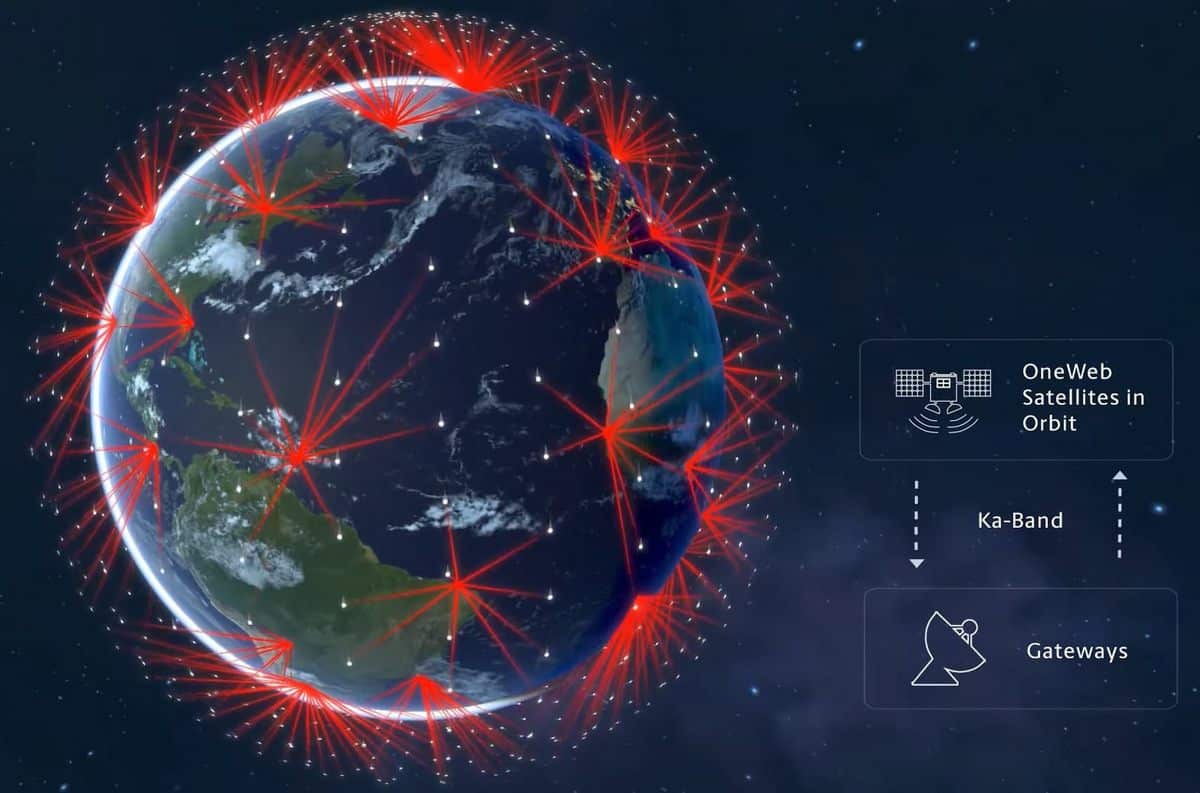


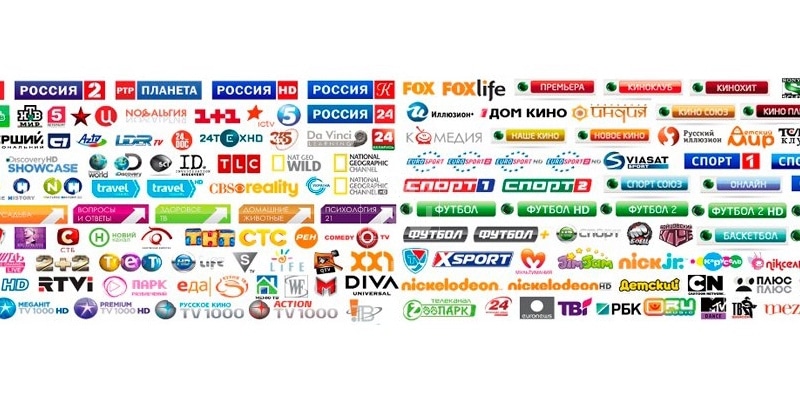
Нашла себе здесь полезную информацию, а то с записью телепередач всегда были проблемы, так как у меня телевизор LG 2009 года. И как оказалось в этом деле есть свои нюансы.
Записала несколько серий “Доярки из Хацапетовки” для бабушки по этой инструкции. Все легко и понятно, получилось записать с первого раза. Единственное, в чем была проблема: не обратила внимания на то, что флешка должна быть пустая. У меня оставалось там несколько важных документов, которые исчезли в неизвестном направлении, что очень жаль. Но сама виновата, надо внимательно читать инструкцию. Телевизор у меня достаточно новый – Samsung UE50NU7097U, поэтому, наверное, легко справилась с записью фильма.
Как хорошо что зашла к Вам на сайт!!! У меня телевизор Sony Вravia, хотела настроить запись серии нового сериала что вышел недавно по первому каналу,
сама никак не могла разобраться в инструкции, что приложена к телевизору. Эти тексты на бумаге сложно понять, а у Вас видеоинструкция, в которой всё наглядно и доступно для таких как я. Теперь после ночной смены смотрю то, что пропустила!
💡
В наше время сложно старшему поколению усвоить все новые возможности современной техники. И очень хорошо что есть такие статьи которые помогают нам разобраться в функциях. Данная информация полезная и необходимая. Все очень доступно, написано простым человеческим языком . Изучив статью и посмотрев ролик я смогла записать программу которую планирую посмотреть позже.
В наше время сложно старшему поколению усвоить все новые возможности современной техники. И очень хорошо что есть такие статьи которые помогают нам разобраться в разнообразных функциях телевизора. Данная информация полезная и необходимая. Все очень доступно, написано простым человеческим языком, настоящая подробная инструкция. Изучив внимательно статью и посмотрев ролик я смогла записать программу которую планирую посмотреть позже и серию фильма для дочери. Все получилось отлично. Теперь я могу записывать с телевизора все что мне нравится и смотреть в удобное для меня время. ❗ ❗ ❗
Очень полезная статья, спасибо автору! Все разложено по полочкам,что даже чайник поймёт. У меня телевизор LG, иногда нужно записать какую-то передачу,чтобы потом посмотреть или показать детям. Но до этой статьи я не знала,как сделать запись. Все поиски в интернете не увенчались успехами,пока не наткнулась на этот сайт. С первого раза получилось записать нужный эфир(действовала по вашей инструкции) и вуаля,все готово! Еще раз спасибо за полезность!
Очень удобная и легкая статья для изучения и восприятия. Все расписано и понятно!
Как сделать эту штуку, если у вас телевизор ergo?
Как записать видео с телевизора “Берёзка” и “Витязь”?
(Телевизор “Берёзка” появился в 1999 году)
Problémát nem oldó oldal!!